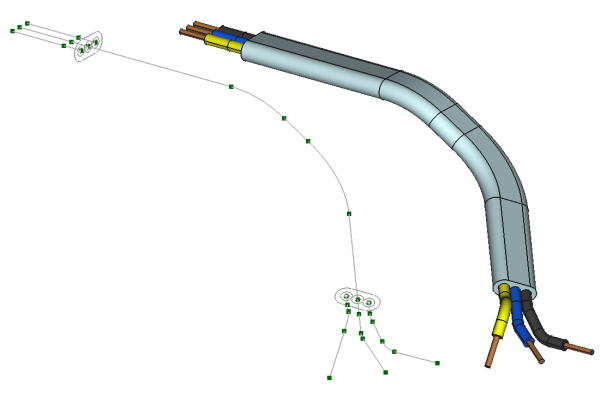Cables Cable/de
|
|
| Menüeintrag |
|---|
| Leitungen → Leitung erstellen |
| Arbeitsbereich |
| Cables |
| Standardtastenkürzel |
| C B |
| Eingeführt in Version |
| 0.1.0 |
| Siehe auch |
| Cables Leitungsprofile, Cables Leitungsverlauf, Cables Material |
Beschreibung
Der Befehl Cables Leitung erstellt eine Leitung (Cable-Objekt) basierend auf dem ausgewählten Cables Leitungsverlauf und dem ausgewählten Cables Leitungsprofil. Der Verbundverlauf kann auch als Basis für eine Leitung ausgewählt werden (eingeführt in Version 0.2.0). Das Cable-Objekt ist vollständig parametrisch; es wird von einem Arch-Rohr abgeleitet und erbt alle seine Eigenschaften. Einige Eigenschaften des Arch-Rohres werden ausgeblendet und nicht von dem Cable-Objekt verwendet.
Das Cable-Objekt erstellt automatisch einige Unterkomponenten, die auf einem vorgegebenen Profile-Objekt basieren. Diese sind:
- Zwei
Draft-Klone der Profilskizze (die Objekte Cable_A_Profile und Cable_B_Profile), die an beiden Enden des Linienzuges Cable_Base positioniert und senkrecht zu dessen Endabschnitten ausgerichtet werden.
- An den A- und B-Profilen werden weitere WireFlex-Objekte (Aderverläufe) an den Mittelpunkten der Einzelleitungen (Adern) befestigt. Diese Aderverläufe werden der Eigenschaft Sub Colors (Aderfarben) entsprechend benannt.
Cable-Objekte (Leitungen) können eingefärbt werden, indem das gewünschte Material zur Eigenschaft Material hinzugefügt wird. Es ist möglich zweifarbige Isolationen für die Leitungsummantelung und jede Aderisolation zu erstellen (feature introduced in version 0.3.0). Für Einzelheiten siehe Cable Material.
Beispiel für ein dreiadriges Flachkabel:
Leitungsform aus mehreren Materialien und deren Basisleiter, dem Profil und Einzelleitern.
Anwendung
- Einen vorhandenen Leitungsverlauf oder Verbundverlauf in der 3D-Ansicht auswählen.
- Wahlweise mit gedrückter Strg-Taste einen vorhandenen Cable Leitungsquerschnitt in der 3D-Ansicht oder der Baumansicht auswählen.
Ist kein Leitungsquerschnitt ausgewählt, wird eine einadrige Leitung erstellt. - Eine Leitung mit einer der folgenden Methoden erstellen:
- Die Schaltfläche
Cable drücken.
- Den Menüeintrag Cables →
Cable auswählen.
- Ein Rechtsklick in die Baumansicht oder die 3D-Ansicht und die Menüoption Cables →
Cable im Kontextmenü auswählen.
- Die Schaltfläche
Sobald die Leitung erstellt wurde, verläuft sie dem ausgewählten WireFlex-Objekt (Leitungsverlauf) entsprechend im 3D-Raum.
Hinweise
- Alle Unterkomponenten der Leitung (Leitungsverlauf (base wire), Querschnittklone (subprofiles), Aderverläufe (subwires)) sind standardmäßig sichtbar. Sie können einfach ausgeblendet werden, indem die Eigenschaft Show Sub Lines eines Cable-Objekts (Leitung) geändert wird.
- Als ein erster Schritt unter Anwendung kann, anstatt eines einzelnen Leitungsverlaufs (WireFlex-Objekt), eine Abfolge mehrerer Leitungsverläufe und/oder Verbundverläufe (CompoundPath-Objekte) ausgewählt werden. Dann wird ein neuer Verbundverlauf aus der Auswahl erstellt, der als Basis für eine Leitung verwendet wird (eingeführt in Version 0.2.0).
- Der erste Abschnitt eines Aderverlaufs ist immer 5 mm lang (length = 5 mm) ("hardcoded", kann nicht durch den Anwender geändert werden) und steht immer senkrecht auf dem befestigen Querschnittklon. Dies ist für die korrekte Erstellung der Aderverläufe erforderlich.
- Verrundungen werden standardmäßig nicht hinzugefügt. Sie können in den Eigenschaften Base Wire Fillet Radius (Leitungsradius) und Sub Wires Fillet Radius (Aderradius) der Leitung geändert werden. Es wird empfohlen, dies als letzten Schritt zum Bearbeiten einer Leitung auszuführen.
- Das Profil wird hauptsächlich zur Herstellung von Kabeln mit zwei oder mehr Adern verwendet. Es ist zwar möglich, mit dem Profil auch einadrige Kabel mit doppelter Isolierung herzustellen, aber die einfachste Methode zur Herstellung eines einadrigen Kabels besteht darin, überhaupt kein Profil zu verwenden.
- In seltenen Fällen kann es passieren, dass sich ein zweites Profil (B_Profile) eines Kabels in einem Fehlerzustand befindet, nachdem einige Parameter geändert wurden. Dann sollte die Eigenschaft Map Mode eines B_Profile-Objekts auf
Deactivatedgeändert und eine Neuberechnung durchgeführt werden. Das wird den Fehler beheben.
Eigenschaften
Eine Leitung (Cable-Objekt) besitzt die gemeinsamen Eigenschaften und Verhaltensweisen aller Arch-Komponenten.
Ein Cable-Objekt wird von einem Arch-Rohr abgeleitet und erbt alle seine Eigenschaften. Einige besondere Eigenschaften für Arch-Rohr-Objekte sind ausgeblendet und werden werden von dem Cable-Objekt nicht verwendet.
Daten
Component
- Daten-EigenschaftBase (
Link): Der grundlegende Verlauf (Linienzug) einer Leitung.
Für die anderen Eigenschaften in dieser Gruppe siehe Arch Komponente.
Cable (Struktur entspricht der Version 0.2.0)
- Daten-EigenschaftAuto Label Sub Lines (
Bool): Wenn auf true gesetzt, wird der Name aller Unterelemente (Basisleiter, Unterprofile, Leitungen) automatisch ersetzt. Um die Namen zu aktualisieren, sollte die Eigenschaft zu false und anschließend zu true geändert werden. Die Enden der Leitungen werden als A und B bezeichnet. Die Suffixe der Leiternamen werden nach den Namen in der Eigenschaft Sub Colors benannt. - Daten-EigenschaftCable Rotation (
Angle): Legt den Drehwinkel des Unterprofils A fest. Die Drehung des Unterprofils B wird automatisch berechnet. Dieser Parameter ist für Flachkabel sinnvoll. - Daten-EigenschaftProfile (
Link): Der zugrundeliegende Leitungsquerschnitt dieser Leitung. Er bestimmt di e anzahl der Adern in der Leitung. Ist nichts eingesetzt, wird eine einadrige Leitung erstellt. - Daten-EigenschaftShow Sub Lines (
Bool): Wenn auf true gesetzt, werden alle Unterelemente (Basisleiter, Unterprofile, Leitungen) in der 3D-Ansicht sichtbar. - Daten-EigenschaftSub Colors (
StringList): Verwendet als Farb-Rezept für die Material-Eigenschaft und Quelle des Namens der Auto Label Sub Lines-Eigenschaft. Sie enthält die Liste der Namen mit der folgenden Formel: "Label:nr", wobei Label den Namen des Kabelmantels an gibt, Leiterisolation oder Leiter (Beispiele: J, L1, N, PE, CU) und nr zeigt Leiternummer (Spezialnummer: 0 - Kabelmantel, -1 - alle anderen, mehrheitlich für die Beschriftung CU). Für Kabel mit 1-5 oder 8 Leitern werden hier die Standardwerte benutzt. Die Eigenschaft kann durch einen Klick auf ... neben dem Eigenschaftsnamen geändert werden.Siehe auch Cable Material. - Daten-EigenschaftSub Profiles (
LinkList): Liste der Verbindungen zu den Unterprofilen A und B. Sie werden bei der Erstellung des Kabels automatisch als Klone des Hauptprofils erstellt. - Daten-EigenschaftSub Wires (
LinkList): Liste der Verbindungen zu allen Leiter an beiden Enden einer Leitung (A und B). Alle Leiter werden automatisch bei der Leitungserzeugung erzeugt.
Cable Sape (Struktur entspricht der Version 0.2.0)
- Daten-EigenschaftBase Wire Fillet Radius (
Length): Legt den Radius der Rundungen in den Ecken der Leitung (Base Wire) fest. - Daten-EigenschaftBase Wire Path Type (
Enumeration): Legt die art des Pfades der Leitung fest. Standardwert = 'Wire'. - Daten-EigenschaftLength (
Length): Zeigt die Gesamtläne einer Leitung an, inklusive der Aderenden. - Daten-EigenschaftStripped Wire Length (
Length): Die Länge der abisolierten Leiter am Ende jeder Ader (Sub Wire). Standardwert = 8mm. - Daten-EigenschaftSub Wires Fillet Radius (
Length): Legt den Radius der Rundungen in den Ecken aller Adern fest. - Daten-EigenschaftSub Wires Path Type (
Enumeration): Legt die art des Pfades für alle Adern fest. Ist der Wert 'Customized' ausgewählt, wurden (werden?) die unterschiedlichen Werte der Adern separat festgelegt. Standardwert = 'Wire'.
Typischer Arbeitsablauf
Die Erstellung einer gänzlich eingefärbten Leitung erfordert einige Schritte:
- Eine Leitung erstellen, wie unter Anwendung beschrieben.
- Die Leitung wie gewünscht umbenennen. Wenn die Eigenschaft Auto Label Sub Lines aktiv ist, werden auch alle Unterkomponenten der Leitung entsprechend umbenannt. Die Suffixe der Adernamen entsprechen den Aderfarben in der Eigenschaft Sub Colors. Diese Bezeichnungen können auch nach Belieben angepasst werden.
- Das Standard-Mehrfachmaterial erstellen, wie unter Cables Material beschrieben. Die Materialeinstellungen anpassen oder bei den Standardeinstellungen belassen.
- Das ausgewählte Mehrfachmaterial der Eigenschaft Material einer Leitung zuweisen.
- Sicherstellen, dass die Farbbezeichnungen in der Eigenschaft Sub Colors mit den Namen im ausgewählten Mehrfachmaterial übereinstimmen. Dies stellt die korrekten Farben der Leitung und ihrer Adern sicher.
- Einzelne Aderverläufe können bearbeitet werden, wie ein Leitungsverlauf, z.B. zu einer Leitungsverbindung. Hinweis: Der erste Abschnitt eines Aderverlaufs ist immer 5 mm lang (length = 5mm) ("hardcoded", kann nicht durch den Anwender geändert werden) und steht immer senkrecht auf dem befestigen Querschnittklon. Dies ist für die korrekte Erstellung der Aderverläufe erforderlich.